





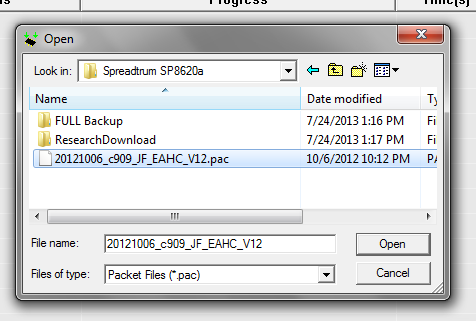

Категория: Инструкции
Убив на свой ТА весь день, решил поделиться.
Устанавливаем драйвера, затем вытаскиваем акб, зажимаем voldown, вставляем кабель, вставляем акб. Запускаем ResearchDownload.exe, жмем на большую шестерню, выбираем прошивку. Далее жмем на две шестерни. На вкладке main page выбыраем порт, скорость, платформу (PAC_SC6820) и. убираем галочки напротив SPL_LOADER и UBOOT_LOADER. Нажимаем OK. Все настроено, жмем star downloading.
Прога+дрова+прошивка часть1 (http://rghost.ru/45453120)
Прога+дрова+прошивка часть2 (http://rghost.ru/45453187)
Прога+дрова+прошивка часть3 (http://rghost.ru/45453239)
Первая ссылка не рабочая. ребята срочно перезалейте куда-нибудь.
Только что прлвеоил - качает.
прошил этим ПО, все прошло удачно, до этого аппарат просил графический ключ, аппарат после прошивки включился только не работает сенсор(до прошивки работал)надписи на сенсоре F6035009-fpc-v1.0 gpo 2012.6.25 S2
Что теперь делать? Галочки на SPL_LOADER и UBOOT_LOADER убирал(что будет если не уберу?) Можно ли найти прошивку именно под мой аппарат? ПО не бэкапил, выглядит точно также как у вас. И еще при прошивке у меня нужно было зажимать кнопку "-"
Надписи под дисплеем - C909_V1.02_PCB(120626)
а зачем нужно было шить. дракон за 30сек снимает на нем граф ключ
у меня его нет.
прошил этим ПО, все прошло удачно, до этого аппарат просил графический ключ, аппарат после прошивки включился только не работает сенсор(до прошивки работал)надписи на сенсоре F6035009-fpc-v1.0 gpo 2012.6.25 S2
Что теперь делать? Галочки на SPL_LOADER и UBOOT_LOADER убирал(что будет если не уберу?) Можно ли найти прошивку именно под мой аппарат? ПО не бэкапил, выглядит точно также как у вас. И еще при прошивке у меня нужно было зажимать кнопку "-"
Надписи под дисплеем - C909_V1.02_PCB(120626)
а зачем нужно было шить. дракон за 30сек снимает на нем граф ключ
Первая ссылка не рабочая. ребята срочно перезалейте куда-нибудь.
2013-11-11 18:11:59 >>Internal version: SPRD3
2013-11-11 18:11:59 >>Boot downloading.
2013-11-11 18:11:59 >>Start boot please wait a moment.
2013-11-11 18:12:02 >>Spreadtrum Boot Block version 1.1
2013-11-11 18:12:02 >>Boot downloading.
2013-11-11 18:12:03 >>CPU TYPE:SC8810/6820 [88100040]
2013-11-11 18:12:03 >>Flash ID: 00AD00BC90555400
2013-11-11 18:12:03 >>Flash Type:[Hyundai] NAND_HY27UT088G2A
2013-11-11 18:12:03 >>FLASH LEN:0x20000000
MOCOR_10A_880XG_W11.49_Debug_20131111_191827_FullFlash.bin, size: 512 M.
прошил этим ПО, все прошло удачно, до этого аппарат просил графический ключ, аппарат после прошивки включился только не работает сенсор(до прошивки работал)надписи на сенсоре F6035009-fpc-v1.0 gpo 2012.6.25 S2
Что теперь делать? Галочки на SPL_LOADER и UBOOT_LOADER убирал(что будет если не уберу?) Можно ли найти прошивку именно под мой аппарат? ПО не бэкапил, выглядит точно также как у вас. И еще при прошивке у меня нужно было зажимать кнопку "-"
Надписи под дисплеем - C909_V1.02_PCB(120626)
Такая же ситуация. Есть фулл слитый вулканом (с граф кодом, но работающим сенсором), но вулкан назад его не шьет.
привет ребят, помогите подобрать прошивку. стоял графический ключ, сделал сброс стиранием адресов в ResearchDownload (по инструкции с анлокера), ключ пропал, но полезли ошибки о аварийном завершении процессов каждую секунду. в настройках об устройстве было написано 6820_4.4_c909_saili_v05.
шил прошивку из первого поста, после заставки белый экран, так же с сайта china-iphone штуки 4 пробовал, либо синяя пчела и белый экран, либо циклический перезагруз на синей пчеле. прошивал без спл и убут лоадеров, шьются без ошибок.
фото прикрепляю
а почему сенсор не работает после прошивки? Три части с первого поста не качаются вообще, перезалейте пожалуйста все части нормально
нашел позже, эти работают
27 Декабрь 2013 00:12 | Просмотров: 38727 | Кайф в Прошивки
Как прошить смартфон на Spreadtrum.Для прошивки устройства на базе процессора Spreadtrum нам понадобятся драйвера. программа UpgradeDownload и прошивка для нашего устройства с расширением ***.pac. Драйвера и программу вы можете скачать по ссылкам в конце статьи.
Данная инструкция будет представлена на примере прошивки Lenovo A390t с процессором Spreadtrum sc8825 (2 ядра). Android 4.0.3. Оперативка- 512Мб. Внутренняя память 2Гб .
Устанавливаем драйвера в зависимости от вашей операционной системы х64 или х32. После подключения телефона в режиме прошивки, драйвера автоматически определяться.
Запускаем программу UpgradeDownload
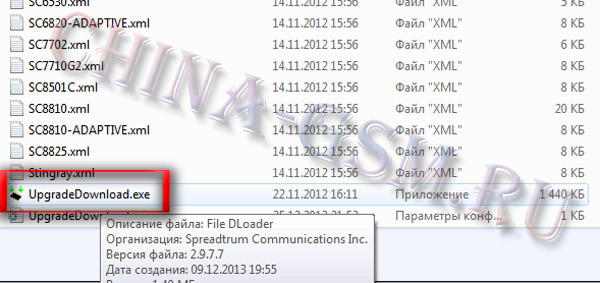
Выполняем действия соответствующие цифрам, согласно очерёдности.
1.заходим в окно выбора прошивки
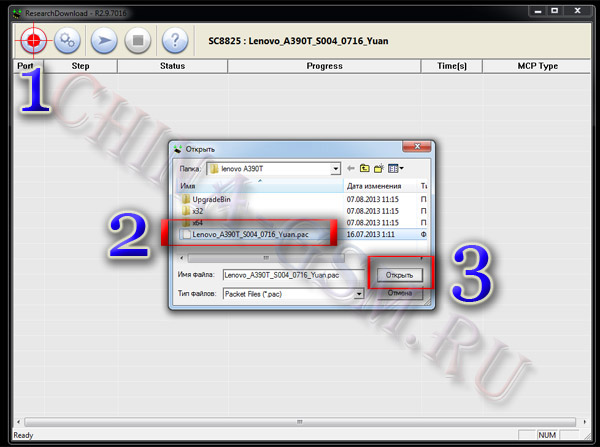
Теперь, когда прошивка определилась программой, подготавливаем телефон к прошивке, для этого в модели Lenovo A390, нужно выключить телефон, передёрнуть батарею и после нажатия кнопки под цифрой 5, подключаем телефон к компьютеру с зажатой кнопкой Vol+ (Громкость+). После того как побежали строки прошивки, кнопку можно отпустить. В разных телефонах подключение телефона в режиме прошивки может отличаться, в некоторых моделях нужно подключать телефон с зажатой кнопкой Home, если она не сенсорная…
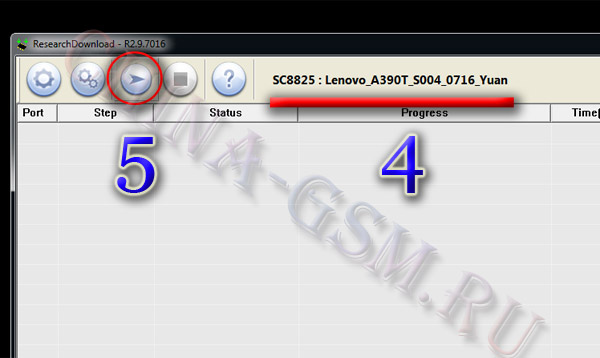
Мы видим как в строке процесс бежит строка прошивки.
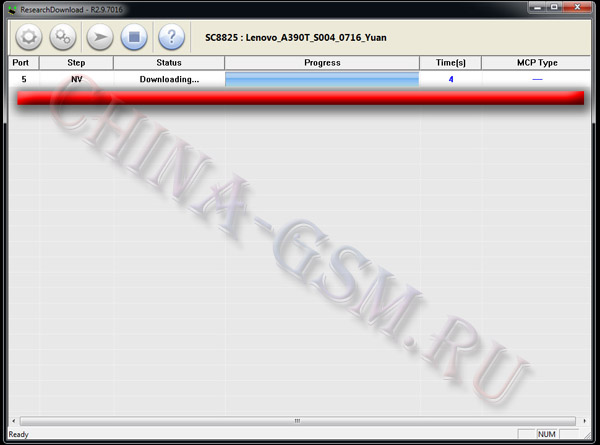
После удачного завершения прошивки в этой строке появится зелёная надпись passed.
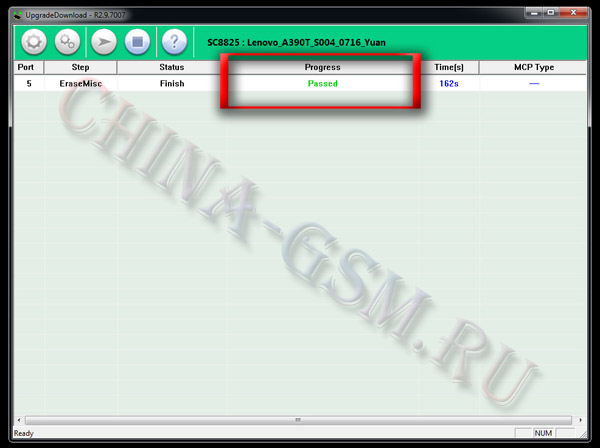
Как сделать бэкап прошивки SPD Android в PAC формат?
01. На телефоне должен быть установлен РУТ, включен режим USB Debug Mode и в рабочем состоянии
02. Установлена карта памяти минимум на 2Гб и отформатирована в 32 бит формате
03. Скачать последнюю версию программы VolcanoBox и запустить
04. Подключить телефон во включенном состоянии
05. Перейти во вкладку SPD и выбрать 6820/8810 из Boot Selection
06. Выбрать One-Key Root
07. Выбрать Backup Flash из Option
08. Снять галочку с Auto-Detect Pinouts
09. Нажмите Run
10. Он обнаружит телефон в ADB
11. Программа попросит указать путь, куда сохранить файлы прошивки
12. Подождите пока программа закончит чтение
13. Откройте папку куда сохранили файлы прошивки
Файлы VolcanoBox выглядят примерно так:
[ Содержимое доступно только зарегистрированным пользователям. ]
14. Закачайте последнюю версию ResearchDownload из [ Содержимое доступно только зарегистрированным пользователям. ]
15. Открыть ResearchDownload ( X:\ResearchDownload\Bin\ResearchDownload.exe )
16. Нажать на кнопку Settings ( вторая слева )
17. Теперь внимание, надо выбрать много блоков
вы увидите FileID, FilName, Base1, Size1, Size 2, FileType
18. Щелкните правой кнопкой мыши на каждом блоке и выберите файл, для примера:
Вы увидите первым FDL1 после второй секции ( перед 0x4000000 ) нажмите правой кнопкой мыши ( должна находиться в передней части FDL1 )
он будет просить вас указать файл
19. Просмотрите папку ( куда вы сохранили файлы с помощью Volcanobox )
20. Когда вы нажали на FDL1 и выбрали FDL1 файл, так-же надо выбрать все остальные файлы из папки, приблизительно будет так:
должны подставлять одноименные файлы
Вы должны так поставить файлы в ResearchDownload
[ Содержимое доступно только зарегистрированным пользователям. ]
Когда вы вставите все файлы, все готово
21. Отметьте все клеточки и нажмите на PACKET ( в ResearchDownload )
22. Будет вопрос "Do Packet Operation right now?"
23. Нажмите Yes
24. Напишите версию продукта и укажите путь для сохранения
25. Нажмите OK
Ваш файл в PAC формате готов!
Теперь можно прошивать этим PAC файлом и наслаждайтесь
Spreadtrum Communications, Inc. разрабатывает мобильные платформы чипсета для сматфонов. Среди них можно выделить процессоры Spreadtrum sc6820, SC6530, SC8810 и другие. У владельцев данных устройств возникает вопрос - как сделать резервную копию и прошить телефон на базе процессора Spreadtrum?
Прежде чем прошивать, необходимо сделать резервную копию (если есть возможность)
Если телефон включается и есть возможность установить приложение Android Terminal Emulator , то получите root права для вашего устройства и включите в настройках Отладку по USB. Затем скачайте backuptools.tar и с помощью блокнота Notepad++ откройте скрипт mkbackup.sh - найдите в нем строку:
/mkyaffs2image /data $MTD.$NAME.yaffs2.img
Не забудьте сделать все wipe и factory reset в recovery
Инструкция по прошивке Spreadtrum
а так же драйвера для телефона:
Подключите телефон и установите драйвер.
2. Если вы боитесь что-то наломать при прошивке, то воспользуйтесь программой UpgradeDownload_R2.9.9005 – она сама выставит все нужные настройки для прошивки вашего телефона, вам нужно будет только указать файл прошивки, которую вы хотите установить в свой телефон. Если вы уже прошивали телефон и знакомы с программой ResearchDownload, то воспользуйтесь ей.
3. Скачайте необходимую прошивку для Вашего телефон на платформе Spreadtrum. Чтобы определить модель телефона, воспользуйтесь программой MTK DROID Root & Tools
4. Запустите ResearchDownload или UpgradeDownload с помощью кнопки с шестерёнкой (Load Packet) укажите файл распакованной из архива прошивки, которую вы хотите загрузить в телефон.

5. Выньте из вашего телефона батарею, симки и флешкарту.
Воткните шнур microUSB в телефон, а в ResearchDownload или UpgradeDownload нажмите кнопку с изображением кнопки Play (Start Downloading).

Зажмите на телефоне клавишу громкость вниз и держите её нажатой, воткните USB кабель от телефона в компьютер. Вставьте аккумулятор в телефон. Начнётся прошивка телефона.
Не отпускайте кнопку громкость вниз и не дёргайте телефон пока не увидите зелёную надпись об окончании загрузки прошивки в ваш телефон.
6. Когда прошивка закончится, выньте microUSB кабель из телефона, отпустите кнопку громкость вниз и включите телефон (может понадобиться вынуть и вставить аккумулятор обратно в телефон).
Через некоторое время телефон загрузится и вы увидите новую прошивку телефона.
Имейте ввиду, что в ходе прошивки с телефона будут удалены ваши аккаунты, пароли и установленные в старую прошивку программы.
7. Если же вы хотите прошить телефон и не потерять свои данные, то есть способ, который позволяет это сделать, но он не всегда работает и может так получиться, что всё же вам придётся воспользоваться описанными шагами и прошить телефон полностью с потерей данных.
Для этого вам надо воспользоваться программой ResearchDownload.
С помощью кнопки с шестерёнкой (Load Packet) выберите прошивку, затем зайдите в кнопку с двумя шестерёнками (Settings) и на вкладке Main Page оставьте все галки кроме UserData.
Нажмите Ок и потом действуйте также, как описано в пунктах 5-6.
8. Если в ResearchDownload во время прошивки возникнет ошибка, например Progress: Failed: Operation failed, то Вам необходимо указать правильные FDL файлы в настройках программы ResearchDownload нажав на кнопу Settings с двумя шестеренками
Файлы FDL загружаются в телефон с целью выполнения команд ResearchDownload, сценарий для считывания разметки,запускает FDL2 в соответствнии со своим содержимым,
Если вы не знаете какую пару файлов FDL использовать для своего телефона, то её можно подобрать. Для этого необходимо, чтобы строка mtdparts=sprd-nand. прописанная в FDL2 соответствовала со строкой разметки из файла бекапа cmdline.info ( /proc/cmdline ). Вот коллекция файлов FDL от различных прошивок
Обзор Motorola Droid Maxx (3500mAh) Обзор Motorola Droid Maxx (3500mAh). Видеообзор Moto X + камера (примеры фото) http://www.max-up.ru/news-apple/video-review-moto-x.html Где купить? Amazon.com: Motorola DROID MAXX (Verizon Wireless) - 680$ http://www.amazon.com/Motorola-DROID-MAXX-Verizon-Wireless/dp/B00E9W8Q1A/ref=sr_1_1?ie=UTF8&qid=1383429042&sr=8-1&keywords=droid+maxx ------------------- Twitter: http://twitter.com/Andrioswp Сайт: http://www.max-up.ru PT22M43S 
Компании Microsoft и Samsung молчат о выпуске обновления до Windows 10 Mobile для смартфонов серии ATIV, что породило слухи, будто эти устройства не будут обновлены и навсегда останутся с Windows Phone 8.1. Один пользователей форума Reddit поделился довольно интересной историей, связанной со смартфоном.
Samsung сделала изогнутый дисплей Galaxy S6 edge и S6 edge+ функциональнееКомпания Samsung анонсировала обновление Android 6.0.1 для Galaxy S6 edge и S6 edge+, которое приносит не только только свежую ОС, но и более продвинутые приложения для изогнутого дисплея. Больше лучше Грани Dual Edge умели работать с приложениями, но эти программы ограничивались шириной 260 пикселей.
Изменение даты на 1 января 1970 года делает из iOS-устройства ‘кирпич’Согласно докладам многих пользователей из разных стран, изменение даты на 1 января 1970 года может сделать из вашего iPhone, iPad или iPod touch под управлением iOS 9 или выше нерабочий “кирпич”. Баг в мобильной операционной системе позволяет превратить устройство с процессором A7, A8, A8X, A9 и A9X.
Google анонсировала обновление 1.4 для Android WearПоследний раз Google обновляла Android Wear в ноябре 2015 года. Тогда часы с сотовым модулем научились звонить. В ближайшем будущем владельцы «умных» часов получат более масштабное обновление версии 1.4 на базе Android Marshmallow. Huawei Watch, Asus ZenWatch 2 (49 мм) и LG Watch Urbane 2nd Edition.
ПриватБанк встроил в новые Samsung Galaxy A бесконтактный кошелекВ Украине стартовали продажи новой линейки смартфонов Samsung Galaxy A, которая включает модели Galaxy A3, Galaxy A5 и Galaxy A7. Новые смартфоны отличаются от предыдущих версий сочетанием современного внешнего вида и передовых технологий, благодаря которым пользователи смогут выполнять самые сложные.
Обзор смартфона Meizu MX4 Ubuntu EditionСлухи о том, что китайская компания Meizu планирует выпустить коммуникатор на базе Ubuntu Touch, появились еще в начале прошлого года. В течении 2014 г. компания периодически демонстрирует прототип устройства на выставках и осенью объявляет, что Meizu MX4 на Ubuntu Touch выйдет в декабре, сообщает некоторые.
Хабраобзор Highscreen Explosion или недорогого аналога Samsung Galaxy 3Большинство Android-телефонов, с которыми я имел дело, отвечали простому требованию – максимум функциональности за минимум денег. Поэтому, когда появилась возможность пощупать вроде как аналог Samsung Galaxy S3, при этом стоимостью всего 13 тысяч (на самом деле 12990, но это маркетинговые уловки), я.
Highscreen PP5420 обзорНедели две назад мне прислали на тест коммуникатор Highscreen PP5420. Я долго не собирался о нем написать. Но тут мне позвонили и попросили сделать это. Это второй коммуникатор Highscreen, который попал мне в руки. Первый был Zeus.Технические характеристики Операционная система. Android OS.
Новинки осени: видеообзор Lumia 830 и Lumia 730 / 735В сентябре этого года мы показали продолжение нашей новой линейки cмартфонов в лице вице-флагманской модели Lumia 830, а также двух более доступных моделей: Lumia 730 с двумя SIM-картами и Lumia 735 c поддержкой 4G. А уже в начале октября эти устройства вышли в продажу на российском рынке. После московской.
Обзор смартфона Highscreen Omega Prime S – новый цвет каждый деньРоссийский бренд Highscreen имеет в своем арсенале большое количество моделей на любой вкус и кошелек, как бы шаблонно это ни звучало. Девайс, о котором мы поговорим сегодня, относится к бюджетному сегменту (7-8 тысяч рублей). При этом обладает симпатичным тонким корпусом (6,9 мм) и комплектным набором.
Отзывы в прессе о новом смартфоне BlackBerry Priv: часть 2В конце прошлой недели, BlackBerry открыла продажи нового смартфона BlackBerry Priv, первого смартфона, работающего на базе операционной системы Android. Мы опубликовали перевод обзора от наших коллег из CrackBerry, а теперь, вместе с блогом INSIDE BlackBerry предлагаем вам взглянуть на отзывы в прессе.
Первые отзывы в прессе о новом смартфоне BlackBerry PrivВчера, BlackBerry открыла продажи нового смартфона BlackBerry Priv, первого смартфона, работающего на базе операционной системы Android. Мы опубликовали перевод обзора от наших коллег из CrackBerry, а теперь, вместе с блогом INSIDE BlackBerry предлагаем вам взглянуть на первые отзывы в прессе о запуске.
Отзывы и мнения в прессе о предстоящем запуске BlackBerry PrivПо мере того, как мы приближаемся к тому дню, на который запланирован запуск первого безопасного смартфона BlackBerry на базе Android — BlackBerry PRIV, люди становятся все более взволнованными. И почему бы и нет? Это флагманское устройство, оснащенное всем необходимым для достижения успеха — прекрасным.
Apple айфон 5 с отзывы, его характеристики, плюсы и минусыApple айфон 5 с отзывы, его характеристики, плюсы и минусы от Артур · Июн 12, 2015 12:12 В данной статье рассмотрим Apple айфон 5 с отзывы, его характеристики, плюсы и минусы. Дизайн, материалы корпуса. Айфон 5 c выглядит красивым и аккуратным. Пластик.
Личный отзыв о Galaxy Note 4Здравствуйте, меня зовут Мурат и я смартфонозависим. *хором* «Здравствуй, Мурат». Везде и в любое время при мне находится смартфон. Не то, чтобы от его непосредственного нахождения вблизи зависит моя работа или личная жизнь, но этот аппарат значительно облегчает оба этих аспекта. На сегодняшний день.
Работа со смартфонами на платформе Spreadtrum(6820,8810)
ПРЕДУПРЕЖДЕНИЕ - Системы на Spreadtrum очень не стабильны и "сырые". Желание пользователей ее улучшить, во многих случаях приводят к "окирпичиванию" телефона, а восстановить его потом дело довольно-таки хлопотное и требующее определенных знаний. Даже "многое повидавшим" пользователям удается это порою с большим трудом.Хорошо подумайте - Оно вам надо?
Огромная просьба. Пред тем как задать вопросы, внимательно изучите шапку.Пересказывать ее содержимое вам ни кто не собирается.Если обращаетесь за помощью,то нужно как можно точнее описать суть своей проблемы,от чего она возникла и что и как уже делали.Уважайте свое и чужое время и нервы.Здесь ни кто и ни кому ни чем не обязан,все делается на добровольной основе,если вам не ответили,перечитайте еще раз это обращение
Эта информация содержит описание личного опыта участников форума по работе с прошивками телефонов на базе платформы Spreadtrum. Информация подходит ко всем телефонам на процессорах 6820 и 8810. Для удобства применения, этот опыт представлен в виде инструкций. Однако наличие этих инструкций не подразумевает гарантию успешных результатов при их выполнении. Не применяйте эту информацию если вы не понимаете значение описываемых действий.
Прежде всего, хотелось бы выразить благодарность всем участникам ветки "процессоры Spreadtrum", которые были "первопроходцами" по исследованию особенностей телефонов Spreadtrum и в той или иной степени приняли в этом участие, и особую благодарность RushOnline. как непосредственно принявшему в этом участие. Без его помощи, возможно не было бы и этого описания.
Опыт работы с телефонами на базе платформы Spreadtrum показал, что испортить прошивку такого телефона очень просто, а восстановиться - сложно. Бывают случаи, когда восстановление даже из родного бэкапа не возвращает телефон в прежнее и желаемое состояние. Поэтому лучше еще раз хорошо подумайте, прежде чем пытаться что-то изменить в прошивке, может будет лучше пользоваться телефоном "как он есть" - не внося никаких изменений.
Однако все же в большинстве случаев при возникновении проблем сохраненная резервная копия прошивки (бэкап) позволяет восстановить телефон в прежнее состояние. Поэтому рекамендуется перед любыми действиями с телефоном сделать бэкап прошивки. Однако для того, чтобы сохранить бэкап необходимо получить root-права, а для этого в свою очередь - модифицировать прошивку. Так возникает замкнутый круг, разрывая который,тем или иным способом, вы неизбежно идете на риск. Этот риск можно минимизировать, но избавиться от него полностью - нельзя. Поэтому,если Вы все же решите применять информацию из данного сообщении, то делайте это осторожно.
Если у Вас возникли проблемы (блокировка графического ключа, зависание загрузки системы), то так же не спешите использовать радикальные меры. Например, если Вы установили какое-нибудь приложение, и после него не запускается система, то возможно Вам поможет удаление только одного этого приложения (через интерфейс ADB). Так же можно пробовать запустить систему в "безопасном режиме"(при включении нажать и удерживать кнопку "Меню",работает не на всех экземплярах). сделать сброс к заводским настройкам,сделать "вайпы" из рекавери. При использовании метода "прошивания"не родными прошивками, помните, что теряя каждый из разделов родной прошивки, вы еще больше уменьшаете шансы восстановления.
Вся предлагаемая информация разбита на 9 разделов, которые представлены в пунктах под спойлерами ниже. При ознакомлении с любой информацией из того или иного пункта, настоятельно рекомендуется читать ВСЕ РАЗДЕЛЫ. ВСЕ ПУНКТЫ ВЗАИМОСВЯЗАНЫ,ИЗУЧЕНИЕ ОДНОГО ОТДЕЛЬНОГО РАЗДЕЛА, НЕ ДАЕТ ВСЕЙ ПОЛНОТЫ НЕОБХОДИМОГО
1. Установка драйверов и утилит ADB-Fastboot
Установка драйверовДистпечер устройств.JPG (189.29 КБ) Просмотров: 230046
Если устройства опознались, но рядом с ними изображен восклицательный знак, то, вероятно, требуется отключить цифровую подпись. Для этого можно попробовать включить тестовый режим Windows с помощью файлов из этого архива:
Откл.,вкл. проверки подписи для х64.rar (1.61 КБ) Скачиваний: 3017
Однако бывает, что включение тестового режима не помогает. Самым действенный вариантом является отключение проверки подписи вручную каждый раз при загрузке Windows. Для этого во время загрузки нажимайте клавишу F8 и в появившемся меню выберите пункт, соответствующий отключению обязательной проверки подписи.
/.android
echo 0x1782 >
2. Разблокировка графического ключа
Простой способ(работает не у всех)
Позвоните на заблокированное устройство с другого телефона, примите входящий звонок, а затем сверните окно вызова (например, клавишей "Home"), не прерывая входящий звонок, и через настройки отключите графическую блокировку.
Другой вариант http://raznosolie.ru/kak-snyat-parol-blokirovki-ekrana-ustrojstva-android/
Способ 1 - С помощью программы Adb+Run
Способ 2 - Осуществить сброс к заводским настройкам, Wipe
3. Сброс к заводским настройкам, Wipe
Сброс к заводским настройкам удаляет все пользовательские программы, настройки и личные данные. Существует несколько способов сделать сброс к заводским настройкам. Далее идет их рассмотрение в порядке возрастания сложности и рисков.
Способ 1 - Через меню настроек телефона
Способ 2 - Через режим Fastboot
Способ 3 - Через меню Recovery
Способ 4 - С помощью программы QtADB-cwm_edition
Снимок.JPG (87.75 КБ) Просмотров: 229388
Способ 5 - С помощью программы ResearchDownload
4. Получение root-прав
Ниже представлено несколько наиболее популярных способов получения root-прав на телефонах Spreadtrum. Список решений на этом не органичивается. Возможно вам поможет совсем другой метод - поделитесь им в этой теме.
Общее, что можно добавить по получению root-прав то, что программы делающие рут вылетают в основном из-за нехватки оперативной памяти в телефоне. Если вам не удалось получить рут из-за вылета, зависания программы делающей его, то перед очередной попыткой, освободите как можно больше оперативной памяти в системе, удалив из нее запущенные процессы и только после этого запускайте установку рута. Так же желательно перед этим сделать сброс к заводским настройкам или Wipe в Recovery, но при этом все ваши данные и установленные вами программы будут удалены. Возможно рут не удасться получить через программы,если в телефоне нет busybox(находиться в систем).Установить его самостоятельно без рут прав не получиться.
Способ 1 - С помощью одной из специальных программ
Способ 3 - Вручную с помощью эксплойта rageagainstthecage-arm5
Способ 4 - Пересобирание раздела System
Установка на телефон любого Recovery заключается в прошивании его образа в раздел Recovery. Теоретически прошивание этого раздела никак не может навредить системе телефона. Считается, что в этот раздел можно прошить даже совершенно пустой образ и это никак не отразится на телефоне, кроме работы самого recovery. Все это при условии, что процесс прошивания проходит правильно. О методах прошивания разделов телефона читайте раздел 7. Восстановление из бэкапа, прошивание.
Как сохранить родной рекавери,если он имеется,смотрим раздел 6. Создание бэкапа но,без рута,фастбута или полноценного заводского рекавери с рутправами,способ сохранения родного рекавери,пока не найден.
CWM-recovery можно найти готовый для своего телефона или собрать его самостоятельно из образов родного Recovery и любого модрекавери для Spreadtrum. Вот коллекция модрекавери для разных телефонов на Spreadtrum. пробуйте, переделывайте:
113cwm-recovery.rar .
http://www.downloadonline.info/dl/49754200/cwm_recovery_sc6820_img/.
Однако за действия уже прошитого Recovery никто не может отвечать. Оно должно подходить к вашему телефону. Зачастую неподходящий рекавери просто не запускается. Часто бывает, что в установленном Recovery перевернут или не работает экран,но при этом работают все его функции - не подходит драйвер дисплея.В этом случае нам может помочь программа MyPhoneExplorer(в конце раздела)
Используйте этот режим на свой страх и риск.
Инструкции по сборке CWM-Recovery из образа родного Recovery
Полезная прога,для тех у кого вшиваемые чужие модрекавери не позволяют увидеть картинку на телефоне(не подходит драйвер дисплея).Эта прога позволяет продублировать происходящее в телефоне,на экране компа в реальном времени с помощью мышки и клавиатуры.На компе должны быть установлены драйвера телефона,в телефоне включены установка из неизвестных мест и отладка по юсб.Запускаем прогу,синхронизируем с телефоном,на закладке РАЗНОЕ,нам нужен пунтк - Клавиатура телефона/Загрузить снимок экрана,жмем,откроется окно с превью вашего телефона,вверху ставим галку на Обновлять автоматически,пользуемся.
Чем нам может помочь эта прога?Нам нужно будет зайти в наш "не правильный"модрекавери и сделать бекап,из полученного бекапа,сейчас нам нужен будет бут.Разбираем его и модрекавери,в котором нам не подошел драйвер дисплея в проге ALL_phones_Boot_Recovery_repack_util_for_WINDOWS.
Нам нужно будет взять из нашего бута его ядро(кернел) и заменить им ядро в разобранном модрекавери,все,собираем назад модрекави в этой-же проге,вшиваем полученный модрекавери в телефон и радуемся функциональному модрекавери.
Ну или кому лениво все это проделывать,пользуемся рекавери через прогу MyPhoneExplorer. MyPhoneExplorer_Setup_1.8.4.rar (6.81 МБ) Скачиваний: 1759
Для создания полного бэкапа необходимо скопировать и сохранить все разделы памяти телефона. К сожалению, пока не найден способ считывания всех разделов с помощью программы ResearchDownload, поэтому это действие приходится делать на работающем телефоне. В то же время один из самых важных разделов телефона - NV - может быть считан только с помощью ResearchDownload (однако существует мнение, что раздел NV может быть восстановлен из разделов Fixnv. Backupfixnv. Rutimenv и Productinfo. хранящихся в NAND-памяти (подробнее здесь )).
Сохранение информации о текущей разметке
Прежде чем начинать работу с прошивкой телефона рекомендуется заблаговременно сохранить информацию о текущей разметке nand-памяти. Для этого необходимо скопировать содержимое файлов /proc/mtd. /proc/cmdline и /proc/partitions. находящихся на телефоне. Для этого можно воспользоваться программой Root Explorer или другогим проводником. В ES-проводнике для этого в настройках выберите коневую директорию в качестве каталога по умолчанию вместо директории /sdcard. Так же посмотреть эти файлы можно через интерфейс ADB, введя команды:
Код: Выделить всё adb shell
cat /proc/mtd
cat /proc/cmdline
cat /proc/partitions после cat обязателен пробел
Эта информация может пригодиться, когда возникнут проблемы с прошивкой.
Ниже представлены инструкции по созданию резервных копий различных разделов телефона на процессорах Spreadtrum. Перед созданием бэкапа не забудьте сделать "вайпы"(желательно,но не обязательно) - например через Recovery или через Fastboot.
Сохранение всех разделов, кроме NV с помощью скрипта mkbackup.sh
(только для одноядерных процессоров)
Сохранение раздела NV
нв.PNG (21.95 КБ) Просмотров: 236444
Простой метод изьятия из бекапа раздела NV для прошивания ResearchDownload- Берем бекаповский фаил mtd_.fixnv.yaffs2.img,запускаем программу MtkDroidTools(не важно что она для МТК),переходим на вкладку "root,backup,recovery",тыкаем кнопку "Распаковать yaffs2 раздел",указываем путь к нашему mtd_.fixnv.yaffs2.img, получаем папку !Unpacked_Yaffs,закрываем программу,она нам больше не нужна.Заходим у созданную папку,в подпапке mtd обнаруживаем фаил fixnv.bin,это и есть наш готовый для прошивания раздел NV,все просто.
*****************************************************************************************
Как уже было сказано, остальные разделы памяти телефона можно считывать только на работающем телефоне. Но для этого требуются root-права.
Общая теория считывания разделов на телефонах Spreadtrum:
Разделы System. Userdata. Fixnv. Backupfixnv. Runtimenv. Cache и Productinfo имеют файловую систему yaffs2, поэтому их необходимо считывать особым образом. Как правило, это делают с помощью утилиты mkyaffs2image. устанавливаемой на телефон. Остальные разделы могут быть скопированы обычным побайтовым копированием, например с помощью команды adb shell dd if= of= применяемой для каждого раздела. Следующие две инструкции позволяют осуществить этот процесс без использования командной строки.
Позже, для того, чтобы использовать созданный таким образом бэкап, необходимо будет сделать с файлами образов некоторую подготовку. О методах восстановления из Бэкапа см пункт №7 - Восстановление из бэкапа, прошивание .
Таблица соответствия файлов прошивки файлам бэкапа
таблица.PNG (49.67 КБ) Просмотров: 239121
Сохранение разделов Boot, System, Recovery, Userdata и Cache с помощью CWMR
Программа Online+Nandroid+Backup, которая делает совместимый с cwm бэкап НЕ ЗАГРУЖАЯСЬ в рекавери.
Для функционирования программы необходимы права root пользователя,интернет для первоначальной загрузки скрипта под ваше устройство и вставленная в телефон флешка
Описание:
Программка которая делает совместимый с cwm бэкап НЕ ЗАГРУЖАЯСЬ в рекавери, то есть нажали бэкап - свернули прогу, телефон работает и бэкап делается.
При первом запуске необходимо нажать меню и выбрать пункт Apply patch. В программе всего одна кнопка - Start Backup, бэкап создается на карте памяти. http://forum.china-iphone.ru/download/file.php?id=117285
7. Восстановление из бэкапа, прошивание
Для того, чтобы восстановиться из бэкапа необходимо прошить все или несколько разделов из сохраненных ранее образов этих разделов. Перед тем как выбрать какие разделы прошивать рекомендуется прочитать пункт №9 - Описание разделов телефона. Нередко при восстановлении телефона из нерабочего состояния требуется прошить один или несколько разделов. В частности в ситуации, когда не загружается система, но загружается Recovery и Fastboot скорее всего "виноваты" такие разделы как System и Userdata. После любого прошивания обязательно делайте "вайпы" - например через Recovery или через Fastboot.
Прежде чем прошивать разделы из бэкапа их необходимо подготовить. Эта подготовка заключается в удалении пустоты в конце файлов образов, которые образовалась при копировании. Для этого нужно удалить длинную последовательность байтов "FF" в конце файлов с помощью Hex-редактора (Hex Editor ,WinHex и т.д.). Править файлы разделов с файловой системой yaffs2 не нужно.Для образа рекавери возможно потребуется еще удаление "00" в конце,если ResearchDownload будет "ругаться" на его размер.
Hex Editor.rar (10.9 МБ) Скачиваний: 8396
Далее описаны наиболее популярные методы прошивания на телефонах с процессорами Spreadtrum:
Метод 1 - Прошивание Recovery с помощью Mobileuncle MTK Tools
Метод 1 - Из Fastboot mode
Метод 2 - С помощью бинарника Flash_image
Метод 3 - Из CWM-Recovery
бекап рекавери.PNG (24.27 КБ) Просмотров: 239121
Метод 4 - С помощью ResearchDownload
8. Использование программы ResearchDownload
Внимание. Для корректной работы программы ReserachDownload необходимы подходящие к разметке разделов памяти телефона файлы FDL и файл с настройками в формате .xml. Использование неподходящих к текущей разметке файлов FDL и .xml с большой вероятностью нанесет вред прошивке телефона.
RESEARCHDOWNLOAD_2.9.7003.rar (728.53 КБ) Скачиваний: 26717
ResearchDownload_R2.9.7016.rar (729.76 КБ) Скачиваний: 2785
Для того, чтобы подготовить эти файлы необходимо знать информацию из файлов /proc/mtd. /proc/cmdline и /proc/partitions в текущей прошивке. Эту информацию необходимо сохранить заблаговременно до того, как возникнут проблемы с прошивкой. Подробнее см. пункт № 6 - Создание Бэкапа .
Файлы FDL загружаются в телефон с целью выполнения команд ResearchDownload, сценарий для считывания разметки,запускает FDL2 в соответствнии со своим содержимым,
Если вы не знаете какую пару файлов FDL использовать для своего телефона, то её можно подобрать. Для этого необходимо, чтобы строка mtdparts=sprd-nand. прописанная в FDL2 соответствовала со строкой разметки из файла бекапа cmdline.info ( /proc/cmdline ). Вот коллекция файлов FDL от различных прошивок:
FDL.rar (2.39 МБ) Скачиваний: 3097
Если же вам не удалось найти нужные файлы FDL, то можно подправить любой подходящий FDL2 в строке mtdparts=sprd-nand под свою разметку: главное - не нарушить структуру. Нельзя ни добавлять,ни удалять кластеры,только переписывать значения,т.е. колличестко знаков должно быть неизменным. Редактировать этот файл,а также строки в любых других файлах прошивки, можно только в Hex-редакторе (Hex Editor ,WinHex и т.д.) .В FDL1 править ничего не нужно.
Hex Editor.rar (10.9 МБ) Скачиваний: 8396
Просто посмотреть содержимое,можно и любым текстовым редактором,в том числе и стандартными(блокнот,WordPad)
Метод редактирования FDL2 Открываете FDL2 и свой cmdline в хексредакторе,в правой колонке,используя функцию поиска, находите строку mtdparts=sprd-nand. за ней идет перечисление разделов и их размеров,все должно совпадать с вашим cmdline.Подбираем FDL2,в котором последовательность разделов четко соответствует нашей.При не совпадении размеров разделов,правим их на нужные нам из cmdline.Но помните-нельзя изменять структуру,тоесть ни добовлять,ни удалять символы,только заменять.Правка производиться в правой колонке программы.
В том случае, если у вас нет информации из файла /proc/cmdline её можно заменить информацией из файла /proc/partitions. но для этого сначала размеры разделов из этого файла придется перевести в мегабайты и килобайты и только потом вставлять получившиеся значения в строку mtdparts=sprd-nand.
Точное назначение, функции и остальные различия файлов FDL остаются неизвестными. Поэтому, даже при использовании пары FDL с правильно отредактированной строкой разметки, остается риск получить непредсказуемые результаты.
Файл с настройками в формате .xml
Файл .xml необходимо редактировать только в том случае, если очередность разделов в разметке памяти отличается от стандартной для процессоров 6820 и 8810. Проверить стандартная очередность или нет можно путем сравнения порядка строк в файле /proc/mtd с аналогичной информацией из файла со стандартной очередностью по графе NAME:![]() 1.PNG (15.53 КБ) Скачиваний: 71134
1.PNG (15.53 КБ) Скачиваний: 71134
Необходимо проверить, чтобы названия строк в колонке name следовали друг за другом в таком же порядке (цифры посередине сейчас не имеют значения).
В том случае, если очередность разделов совпадает с примером и, следовательно, является стандартной, вам не придется редактировать файл .xml, а можно использовать стандартный (в настройках программы на вкладке Main Page выбираете в поле со списком значение SC6820 или SC8810 ).
Однако, если у вас нестандартная очередность разделов, то необходимо соответствующим образом подправить файл настроек .xml. О том как это сделать написано в этом посте: Правка .xml от RushOnline
Включение режима прошивания на телефоне
Прошивание отдельных разделов
Стирание отдельных разделов
Создание *.PAC файла из полного бэкапа
таблица.PNG (49.67 КБ) Просмотров: 239121
Общее описание программы ReserachDownload
Часто встречающиеся ошибки
9. Описание разделов телефона
Восстановление,прошивание,создание бекапа,пака,CWMR,рутВ программе хоть все и на китайском,но все понятно на интуитивном уровне и по значкам.Все ньюансы описал в первом посту.
Получение Root-прав с помощью ZhuoDaShi
Если на компьютере уже стоят дрова ADB, то все очень просто.
- Подключаем смартфон с включенной отладкой по USB и разрешением на установку приложений с неизвестных источников;
- Запускаем ZhuoDaShi (с правами администратора);
- На ее экране отобразится наш смартфон
- Внизу слева будет ссылка с надписью ROOT, поначалу красная. Кликаем по ней.
- Открывается другое окно, там внизу справа большая кнопка ROOT. Жмем и дожидваемся окончания процесса.
- В процессе будет установлен SuperSU.
- Если вернуться на домашний экран ZhuoDaShi, то увидите, что ссылка слева стала зеленой.
Последний раз редактировалось kam58 29 апр 2013, 18:18, всего редактировалось 1 раз.
LENOVO K3 Note,Zopo 900s Zopo 950+(16Gb)Beelink MXIII 1\8ГБ Mystery MTV-2429LTA2 1\8Гб(AML8726-MX)
Не ломись в открытую дверь,береги силы для закрытой
сделал все так как описано в первом посте
сброс на заводские установки, перезагрузка, убил все запущенные программы, свободной памяти 80-70 мб, нажимаю на большую синюю кнопку РУТ, и.
полчаса прошло так и стоит около 40 процентов
на проге кингрут, зависает на 61 проценте при установке бьюзибокс
пробовал Z4root, супер уан клик, кингрут, спарки рут, думлорд ничего не помогло
что делать?
?? ??? ??? ???? ???? ???? ????
Восстановление,прошивание,создание бекапа,пака,CWMR,рутLENOVO K3 Note,Zopo 900s Zopo 950+(16Gb)Beelink MXIII 1\8ГБ Mystery MTV-2429LTA2 1\8Гб(AML8726-MX)
Восстановление,прошивание,создание бекапа,пака,CWMR,рутРежима фастбут может не быть и вовсе,вырезан производителем,а вот то что отсутствует рекавери,хоть и урезанный и не фунциональный,довольно-таки странно.Попробуйде загрузить свой смарт в фастбут или рекавери через проги адб из первого поста.У вас версия прошивки 13го года,возможно производитель счел нужным ограничить возможности пользователя по максимому,дабы чтоб он не смог сам себе навредить.
ruslanchah писал(а) on 20 апр 2013, 23:56. может быть так, что брандмауэр препятствует руту?
возможно,а так-же и антивирусы,как-то я их не беру в счет т.к.брандмауэр отключаю сразу после установки системы за не надобностью.Попробуйте отключить через "службы" с перезагрузкой компа,но точно сказать не могу поможет или нет,заодно и узнаем,потом отпишетесь.
LENOVO K3 Note,Zopo 900s Zopo 950+(16Gb)Beelink MXIII 1\8ГБ Mystery MTV-2429LTA2 1\8Гб(AML8726-MX)
Не ломись в открытую дверь,береги силы для закрытой
ярлыки рекавери и фастбут не активные
Добавлено спустя 58 минут 11 секунд:
почти до утра пытал, так и не одолел
обе программы АДБ из первого поста не справились (или я не смог)
на МТК подобных проблем с рутом не испытывал
что делать? - не знаю
Добавлено спустя 43 минуты 9 секунд:
загрузился в рекавери через МТК Дроид
что дальше?
?? ??? ??? ???? ???? ???? ????
Восстановление,прошивание,создание бекапа,пака,CWMR,рутрекавери какое,родное? или вшили CWMR? если CWMR,то установите из него выше указанный патч и будет у вас суперюзер и файл mkbackup.sh для создания полного бекапа.
LENOVO K3 Note,Zopo 900s Zopo 950+(16Gb)Beelink MXIII 1\8ГБ Mystery MTV-2429LTA2 1\8Гб(AML8726-MX)
Не ломись в открытую дверь,береги силы для закрытой
рекавери родное, нерабочее
пытался прошить другое рекавери - не получается
вот
20/04/13 17:12:30 dev: size erasesize name
20/04/13 17:12:30 mtd0: 00040000 00040000 "spl"
20/04/13 17:12:30 mtd1: 00080000 00040000 "2ndbl"
20/04/13 17:12:30 mtd2: 00040000 00040000 "params"
20/04/13 17:12:30 mtd3: 00080000 00040000 "vmjaluna"
20/04/13 17:12:30 mtd4: 00a00000 00040000 "modem"
20/04/13 17:12:30 mtd5: 003c0000 00040000 "fixnv"
20/04/13 17:12:30 mtd6: 003c0000 00040000 "backupfixnv"
20/04/13 17:12:30 mtd7: 00500000 00040000 "dsp"
20/04/13 17:12:30 mtd8: 003c0000 00040000 "runtimenv"
20/04/13 17:12:30 mtd9: 00a00000 00040000 "boot"
20/04/13 17:12:30 mtd10: 00a00000 00040000 "recovery"
20/04/13 17:12:30 mtd11: 0c800000 00040000 "system"
20/04/13 17:12:30 mtd12: 0b400000 00040000 "userdata"
20/04/13 17:12:30 mtd13: 03c00000 00040000 "cache"
20/04/13 17:12:30 mtd14: 00040000 00040000 "misc"
20/04/13 17:12:30 mtd15: 00100000 00040000 "boot_logo"
20/04/13 17:12:30 mtd16: 00100000 00040000 "fastboot_logo"
20/04/13 17:12:30 mtd17: 003c0000 00040000 "productinfo"
20/04/13 17:12:30 mtd18: 00080000 00040000 "kpanic"
20/04/13 17:12:30 mtd19: 00080000 00040000 "simlock"
20/04/13 17:12:30 mtd20: 00a00000 00040000 "intmemory"
извлечение из лога МТК дроид тулз
имеет отличия от стандартной разметки
Добавлено спустя 27 минут 17 секунд:
до этого не приходилось шиться RESEARCHDOWNLOAD
можешь детально показать
я делал так, сначала положил ФДЛ файлы из папки Set1 и Generic - SC6820a 2sim eng и образ рекавери, указав путь к ним и сняв ненужные галочки
далее, нажав плэй, подключил тело без батарейки, затем сунув батарейку, зажимал +, пробовал зажимать - и вкл. и их различные комбинации
в связи с отсутствием результата, появились вопросы:
1) правильна ли последовательность совершаемых мною действий?
2) как узнать подходящие файлы ФДЛ именно для моего телефона?
3) какие могут быть последствия в случае прошивки неподходящими файлами ФДЛ и рекавери?
?? ??? ??? ???? ???? ???? ????
Восстановление,прошивание,создание бекапа,пака,CWMR,рутесли есть отличия в разметке от стандартной,обязательна правка XML,
по поводу подбора,правки фдл и хмл все описано в первом посту,используйте команду из ADB Shell - cat /proc/cmdline и cat /proc/mtd смотреть,подбирать не только очередность расположения разделов,но и их размеры,все должно быть идентично родной разметке.
последствия?весьма печальными,вплоть до "окирпичивания" из-за неправильных фдл и xml,рекавери само по себе навредить ни как не может,а вот неправильный метод его вшивания,да.
разметка у вас стандартная,в xml править ни чего не нужно,подбирать,править вам нужно только фдл2 по соответствию по строке mtdparts с родной( cat /proc/cmdline )
Последний раз редактировалось kam58 21 апр 2013, 19:56, всего редактировалось 1 раз.
LENOVO K3 Note,Zopo 900s Zopo 950+(16Gb)Beelink MXIII 1\8ГБ Mystery MTV-2429LTA2 1\8Гб(AML8726-MX)
Не ломись в открытую дверь,береги силы для закрытой
1) правильна ли последовательность совершаемых мною действий?
?? ??? ??? ???? ???? ???? ????